Wget-comando: exemplos. programa de console para baixar arquivos na rede Wget
Parece que em um mundo onde metade da população do mundo usa ativamente computadores e acostumados com a interface gráfica elegante e recursos avançados tais, não há lugar para aplicativos de texto. Cerca de 20 anos atrás, a interface do computador foi um terrível painel preto, que mostra nada além de um conjunto de caracteres brancos, e todos os controlos realizados à custa de comandos de texto. Surpreendentemente, a medida em que estes programas são feios, então eles são funcionais e confiáveis.
O que é Wget?
Wget (que também é conhecido como GNU Wget Linux) é um console, não uma aplicação interativa para trabalhar com arquivos e páginas da web. Na verdade, é uma ferramenta para baixar arquivos da Internet, em que a falta de uma interface gráfica e uma série de recursos para gerenciar, atípico para soluções mais avançadas.
O programa foi desenvolvido pela equipe da Croácia Hrvozhi Niksic, e agora apoia o desenvolvimento de Giuseppe Skrivano ea comunidade Linux. A primeira montagem do utilitário (em seguida chamado GetURL) foi introduzido em Janeiro de 1996. O programa foi escrito em C e publicado sob o software licenciado GNU. Inicialmente a ferramenta foi lançada na plataforma Linux. Com o tempo, a ferramenta foi traduzido em muitas línguas e portado para todas as plataformas populares, incluindo Wget para o Windows 7 (ou mais recente), Wget para MacOS, e assim por diante.
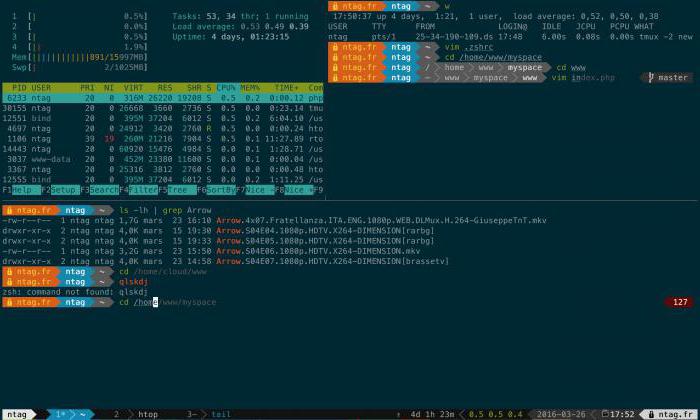
Este programa – não interativo, o que significa que qualquer processo em execução dentro das suas possibilidades, não pode ser controlado, ele pode ser controlado girando os controles do sistema operacional.
Apesar do fato de que os navegadores modernos costumam ter um built-in gerenciador de download, eles ainda são projetados para comunicação interativa, portanto, o trabalho em modo manual se torna difícil. Wget, pelo contrário, permite automatizar uma série de processos. Por exemplo, é possível preparar com antecedência um documento de texto com uma lista de páginas da web, usando o que você pode fazer upload de vários arquivos e páginas.
principais características
No entanto, em primeiro lugar é um programa para download de arquivos, o que significa evidência da sua função principal.
Wget pode baixar qualquer material a partir da Internet, seja documentos, executáveis, ou páginas inteiras da web em formato HTML (diferentes protocolos). Os arquivos podem ser baixados a partir do diretório do FTP.

O cliente pode realizar transferências recursiva, seguindo os links dentro de um site específico (ou vários sites) automaticamente, ao restaurar a estrutura original das páginas web. Você pode ver os sites baixado sem acesso à rede (o padrão é carregado em um endereço para visualização on-line).
Inicialmente Wget adaptado para tipos de conexão é lenta ou instável, por isso é uma característica importante é a capacidade de recuperar downloads interrompidos um arquivo (isso é possível se o servidor suporta cabeçalhos de intervalo). Wget também pode monitorar o status dos servidores (acessibilidade) para recarregar e atualizar (cabeçalhos de arquivo de verificação wget e suporta a versão mais recente) arquivos e páginas da web.
O programa também tem uma série de características que são típicas para os chamados utilitários aranhas que exploram os vários sites e servidores para a presença de certos arquivos sobre eles.
plataformas suportadas
Wget Linux tornou-se uma base para o produto. Como mencionado acima, o utilitário inicialmente trabalhou apenas em Linux, mas rapidamente ganhou popularidade e foi adaptado para outros sistemas. Por exemplo, você pode encontrar a versão do Wget para Windows 7 e sistemas operacionais mais recentes, e têm construir uma GUI. Quanto Linux, você programa há muitas vezes é costurado na distribuição. Terminais em alguns Linux constrói suporta nativamente Wget-equipe. Ubuntu, Fedora, openSUSE e outras distribuições de consumo trabalhar com o programa, como eles dizem, fora da caixa. Em seguida, olhar para o programa em mais detalhes.
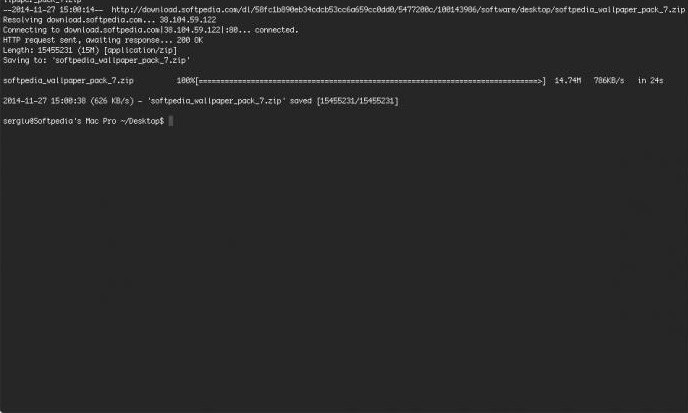
Wget-comando: uma lista de parâmetros-chave
A lista básica de comandos incluem:
- -V – permite verificar a versão do software atualmente em uso;
- -h – mostra a lista mais abrangente de comandos para trabalhar com o aplicativo;
- -b – ele permite que você traduzir o programa em segundo plano;
A lista de opções de mensagem
Wget-comando permitem total controle sobre as informações exibidas. Aqui está a lista:
- logfile -o – cria um arquivo de diário que registra todo o processo de aplicação;
- logfile -a – permite complementar o arquivo de log existente em vez de criar uma nova;
- -d – exibe as informações necessárias para os desenvolvedores e depurador (ajuda a resolver problemas e corrigir erros no trabalho do cliente);
- -q – desativa a exibição de mensagens;
- -v – Esta opção é ativada por padrão, fornece um relatório detalhado sobre todos os processos que ocorrem no programa (em tempo real);
- -nv – reduz significativamente as informações recebidas pelo usuário em mensagens. É apenas os dados mais relevantes e notificação de erro;
- -i file (com o caminho para o arquivo) – o comando permite digitalizar o arquivo, isolar a partir de um link para ele e inicialização; Você pode usar arquivos de diferentes formatos, incluindo HTML, mas se você usar este comando, não é necessário especificar o caminho para o arquivo na linha de comando;
- -f – provocando programa para ler um arquivo como HTML; quando você usar este comando para trabalhar com um documento HTML local, pode ocorrer um erro, para evitá-lo, é suficiente para indicar no documento
Lista de opções de inicialização
comandos básicos para download de arquivos usando o wget. Aqui estão seu conjunto básico:
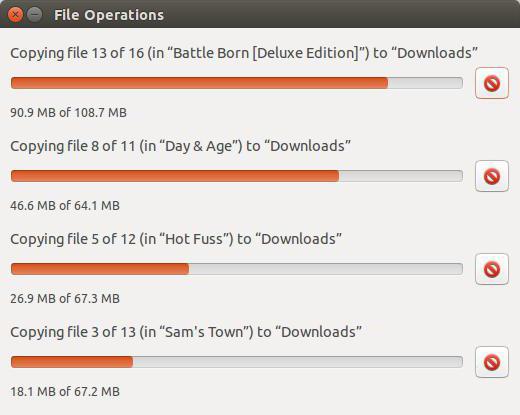
- –bind-address = Endereço – Este comando permite a transferência de endereço de dados ligar a máquina local. Ao usar TCP / comando de conexão IP é necessária para especificar com precisão endereço IP (caso exista).
- número -t (necessidade de especificar o número) – permite que o usuário selecione o número de repetições de carga. Para evitar a repetição deve especificar o valor do número de zero.
- -NC – Este comando permite restaurar o estado anterior do arquivo enviado no caso em que houve uma falha na rede, e download for interrompido. Se você não usar um dos comandos para recarregar (-N, -NC, -r), Wget irá criar uma cópia e iniciar o download novamente. opção -r permite substituir arquivos existentes.
- c – também facilita a recarga de arquivo em caso de perda de composto (e onde Wget parou reconexão tentativas independente). Basta ligar para o arquivo para especificar o comando. Se você usar o mesmo diretório não existe arquivo Wget vai realizar a sua identificação e automaticamente decidir sobre a sua recarga. Comando pode ser utilizado apenas em servidores onde há cabeçalho apoio GAMA.
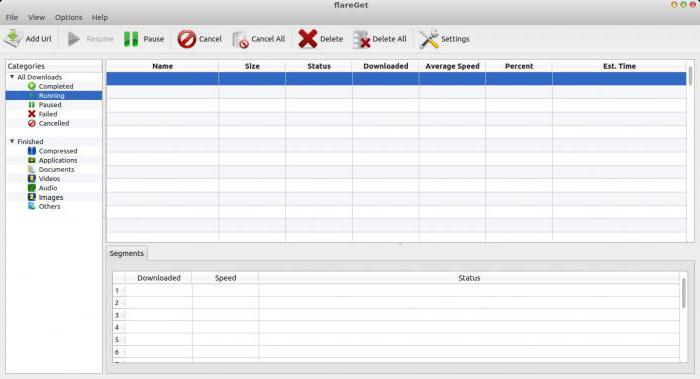
- –progress – permite que você selecione o tipo de exibição de progresso do download. Você pode especificar -progress = bar ou progress = dot.
- –spider – substitui o comando de download de arquivos para verificar a sua presença no servidor;
- -w (em segundos) – especifica o intervalo de tempo entre downloads.
- -q (estabelecida em número de kilobytes ou megabytes) – permite ajustar com precisão o tamanho de seus dados e limitar volumes excessivos. No entanto, é importante notar que um único arquivo será baixado independentemente da quota exposta (isto é, com um único arquivo, esta opção não vai funcionar, alguns que ele não era pesado).
Lista de parâmetros HTTP
- –http-user = e –http-passwd = – permitem especificar login e senha para autenticação no servidor Web a partir do qual os arquivos serão descarregados.
- -C = on / off – permite ativar ou desativar o cache de dados no lado do servidor.
- –cookies = on / off – o mesmo que para o cache, apenas cookies. Ele permite que você quer interromper ou retomar a troca de dados de cookies necessários para realizar visitas às estatísticas do servidor. Por padrão, esta opção está habilitada, mas os cookies-arquivos não são armazenados no disco rígido.
- –save-cookies – permite que você crie um arquivo de cookie (dados mais recentes).
- –proxy pelo usuário e -proxy-passwd – permite que você especifique o nome de usuário e senha para autenticação no servidor proxy (se usado).
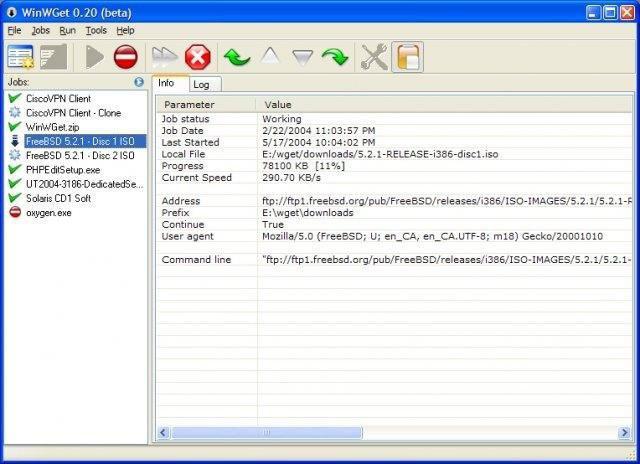
Lista de configurações de FTP
Opções avançadas para trabalhar com o wget. comandos FTP:
- NR – Não remova os arquivos temporários do .listing diretório que espontaneamente gerado quando se trabalha com FTP;
- -g on / off – permite que você use caracteres especiais em diretórios de utilidade FTP;
- –passive-ftp – este comando pode ser usado na Firewall'a presença para ativar o modo FTP passivo (onde o próprio usuário é responsável pela conexão com o servidor).
Wget-Team: Melhores Práticas
O exemplo mais simples e banal para trabalhar com o programa é, naturalmente, o download de arquivos. Para teste de Wget-comando, você pode começar com um simples link para um arquivo na rede e entrar no console / terminal: wget * ligação mostrando o caminho exato e completo para o arquivo *.
Para continuar o download do arquivo, use: Wget -c * ligação mostrando o caminho exato e completo para o arquivo *.
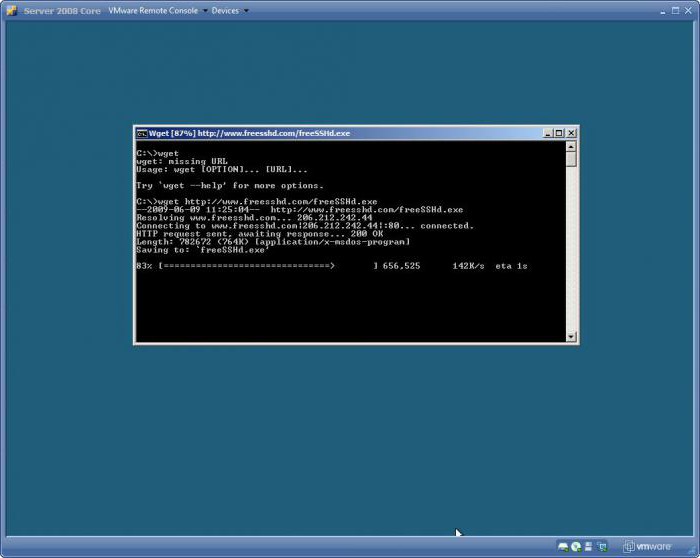
Se houver uma lista programada de links para arquivos e documentos, você pode usar o comando Wget -i filelist.txt.
Como para download de páginas Web, tudo é um pouco mais complicado, mas ao mesmo tempo e o número de possibilidades aumenta significativamente. Não introduzir novos parâmetros cada vez que havia uma necessidade de baixar um site, você pode criar scripts ou para registrar todas as configurações .wgetrc arquivo.
Guardar a página Web como uma referência (que vai ser difícil para abri-los na máquina local), você pode usar o wget -m comandos * ligação mostrando o caminho exato e completo para o arquivo *.
Para esta mesma página foi disponibilizado para visualização sem conexão com a Internet, você pode usar o Wget -r -10 k * ligação mostrando o caminho exato e completo para o arquivo *.
Erro de formatação comando Wget não pode ser encontrado para significar qualquer erro de digitação e uma configuração incorreta.














